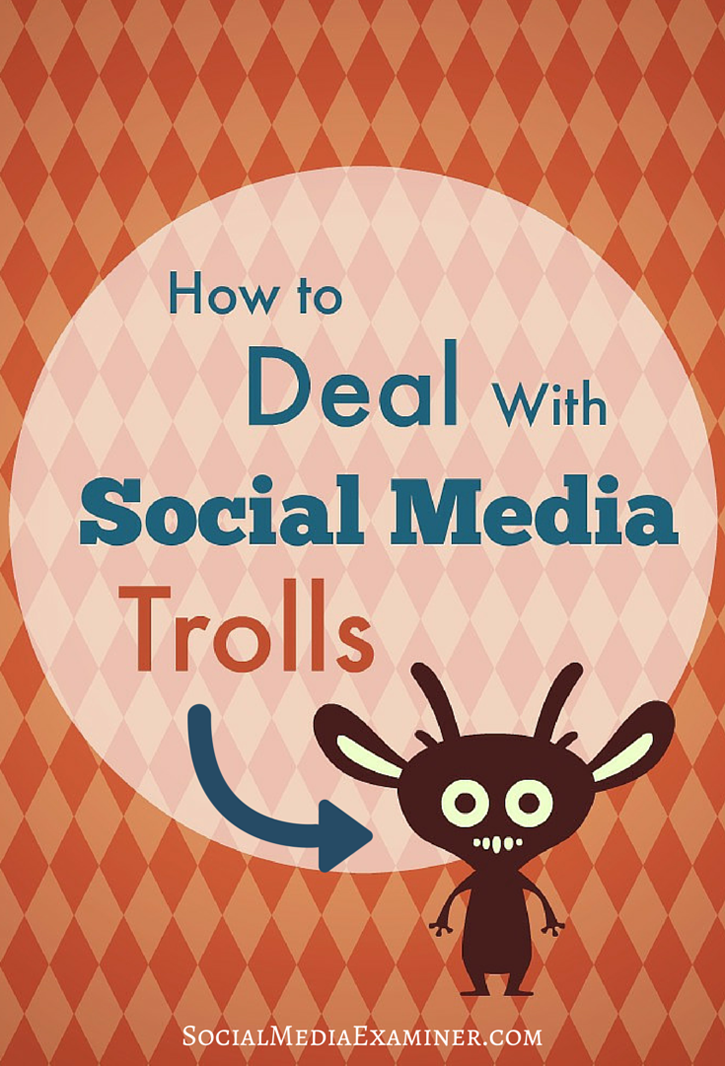Como desligar ou reiniciar o Windows 11
Microsoft Windows 11 Herói / / July 06, 2021

Última atualização em

Uma das coisas mais fáceis de fazer é desligar, reiniciar ou sair do computador. Mas com um novo sistema operacional, o processo pode parecer estranho no início. Veja como no Windows 11.
Quando se trata de tecnologia, uma das coisas mais fáceis em que você pensa é desligar ou reiniciar o dispositivo. No entanto, quando é uma peça de hardware totalmente nova com um novo sistema operacional, pode ser mais difícil do que você imagina, especialmente se você nunca fez isso antes. eu lembro disso desligar o Windows 8 foi um desafio a primeira vez. Mas o Windows 11 é simples e é como desligar o Windows 10. A principal diferença é que a GUI parece um pouco diferente. Veja como desligar ou reiniciar o Windows 11 pela primeira vez.
Desligue o Windows 11 da área de trabalho
Se você está familiarizado com o Windows 10, desligar o Windows 11 da área de trabalho não deve causar muitos problemas. Em primeiro lugar, você pode clicar no Botão de início e então clique no Poder botão. Isso lhe dará mais duas opções - desligue o PC ou reinicie-o.
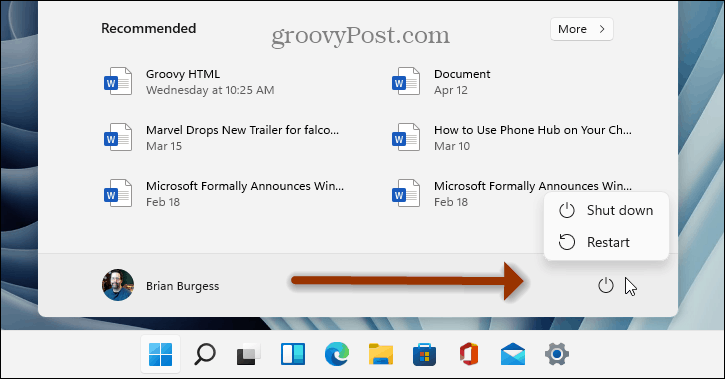
Outra opção que você tem é clicar com o botão direito do mouse no botão Iniciar e clicar no botão “Desligue ou saia" cardápio. Isso oferece três opções: Sair, Desligar ou Reiniciar o PC.

Também é importante notar que, em vez de clicar com o botão direito do mouse no botão Iniciar, você pode usar o atalho do teclado Tecla Windows + X para abrir o chamado "menu de usuário avançado". Isso fornecerá os mesmos botões de desligar, reiniciar e sair mostrados acima.
Desligue o Windows 11 à moda antiga
O método tradicional de desligar o PC no Windows 11 também funciona. Você pode usar o atalho de tecladoAlt + F4. Isso fecha todos os seus aplicativos e abre a tela a seguir.
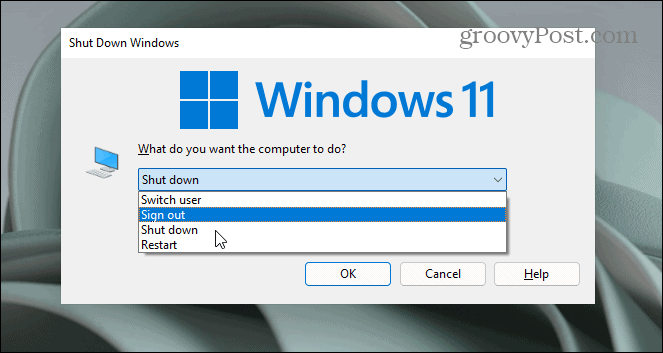
É aqui que você pode escolher entre as seguintes opções de energia:
- Mudar de utilizador
- Sair
- Desligar
- Reiniciar
Claro, você também pode acessar as opções de energia na tela de bloqueio. Clique no botão Liga / desliga no canto inferior direito da tela.
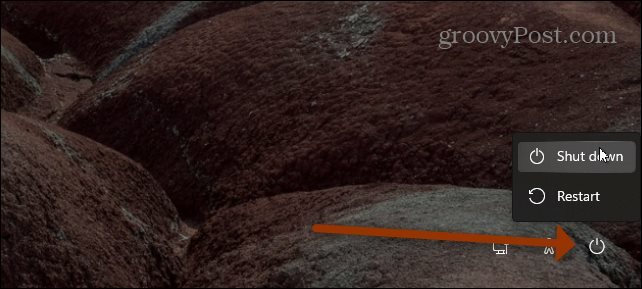
Isso é basicamente tudo o que há para fazer se você deseja desligar a partir da GUI no Windows 11. Se você quer ser mais geek, você sempre pode criar um atalho para desligar ou reiniciar o Windows. Porém, existem métodos simples suficientes para fazer isso, e você também pode usá-los.
Como limpar o cache, os cookies e o histórico de navegação do Google Chrome
O Chrome faz um excelente trabalho ao armazenar seu histórico de navegação, cache e cookies para otimizar o desempenho do seu navegador online. Seu modo de ...
Correspondência de preços na loja: como obter preços on-line ao fazer compras na loja
Comprar na loja não significa que você precise pagar preços mais altos. Graças às garantias de correspondência de preços, você pode obter descontos online enquanto faz compras em ...
Como presentear uma assinatura do Disney Plus com um vale-presente digital
Se você tem gostado do Disney Plus e deseja compartilhá-lo com outras pessoas, veja como comprar uma assinatura Disney + Gift para ...
Seu guia para compartilhar documentos em Documentos, Planilhas e Apresentações Google
Você pode colaborar facilmente com os aplicativos do Google baseados na web. Este é o seu guia para compartilhar no Documentos, Planilhas e Apresentações Google com as permissões ...